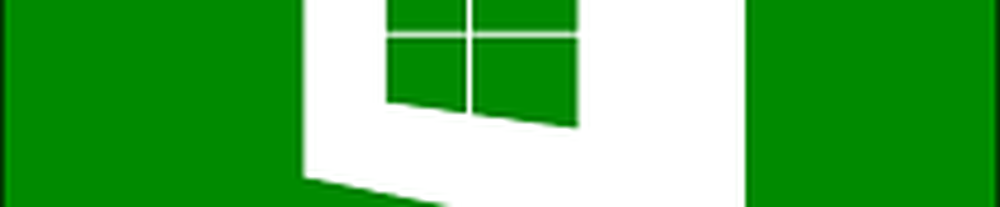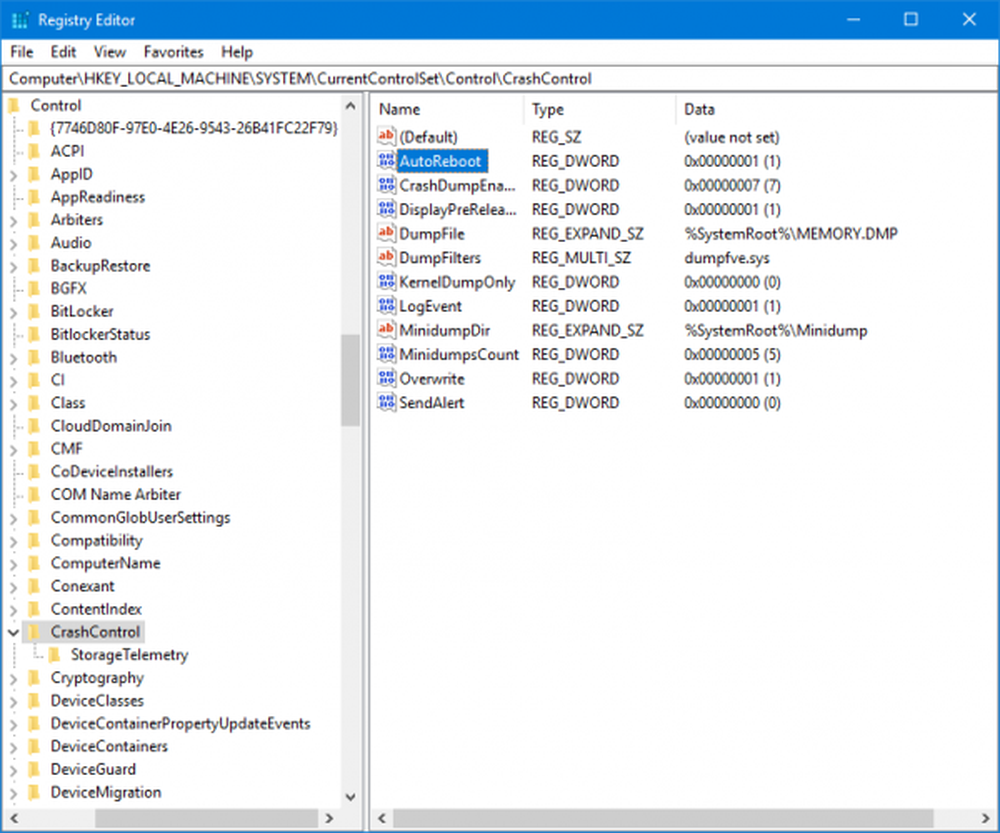So deaktivieren Sie automatische Updates für Windows 10 Store-Apps

Sie sollten auch wissen, dass Windows Store-Apps standardmäßig so eingestellt sind, dass sie automatisch aktualisiert werden. Dazu gehören native Microsoft-Apps wie Mail & Calendar, News und Sports. Dies gilt auch für alle Apps oder Spiele, die Sie aus dem Microsoft Store herunterladen. Abhängig von der App - insbesondere Spielen - können die Updates recht umfangreich sein. Wenn Sie über eine begrenzte Bandbreite verfügen oder eine gemessene Verbindung verwenden, möchten Sie möglicherweise die Updates deaktivieren. Was auch immer der Grund ist, Sie können auch automatische Updates der Store App deaktivieren. Hier ist wie.
Deaktivieren Sie automatische Updates für Store-Apps
Starten Sie die Microsoft Store-App und klicken Sie auf die Schaltfläche Optionen (… ) in der oberen rechten Ecke und wählen Sie Einstellungen.

Deaktivieren Sie dann auf dem folgenden Bildschirm den Schalter "Apps automatisch aktualisieren" im Abschnitt "App-Updates".

Um Updates zu erhalten, müssen Sie sie manuell aktualisieren. Klicken Sie auf die Schaltfläche "Optionen" (… ) in der oberen rechten Ecke und wählen Sie Downloads und Updates aus dem Menü und dann die Schaltfläche "Updates herunterladen". Sie erhalten eine Liste von Apps mit verfügbaren Updates, und Sie können sie einzeln oder alle gleichzeitig aktualisieren.

Es ist auch erwähnenswert, dass das Aktualisieren von Store-Apps auch verhindert wird, wenn Sie Ihr System als gemessene Verbindung zum Deaktivieren von Systemupdates eingerichtet haben. Im Allgemeinen möchten Sie alles auf Ihrem System aktuell halten. Microsoft versucht, es für Sie einfacher zu machen, indem Ihr Betriebssystem und Ihre Apps automatisch im Hintergrund aktualisiert werden. Trotzdem ist es gut zu wissen, dass das Unternehmen Ihnen die Kontrolle gibt, ob Sie Updates deaktivieren oder diese für eine bequemere Zeit verschieben möchten.
Wenn es um Windows Store-Apps geht, lohnt es sich auch, daran zu erinnern, dass Microsoft es jetzt erlaubt, sie auf mehreren PCs gleichzeitig zu installieren.